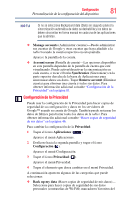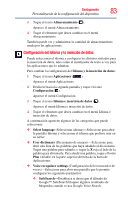Toshiba Thrive AT105-T108S User Guide 2 - Page 78
Visible passwords, Passwords, Select device administrators, Device administration
 |
View all Toshiba Thrive AT105-T108S manuals
Add to My Manuals
Save this manual to your list of manuals |
Page 78 highlights
78 Configuración Personalización de la configuración del dispositivo Si decide establecer una contraseña (con o sin cifrado) Toshiba recomienda encarecidamente que la anote y la guarde en un lugar donde pueda consultarla posteriormente en caso de que no la recuerde. Toshiba no se hace responsable de ninguna pérdida por no poder acceder al dispositivo. ❖ Visible passwords (Contraseñas visibles)-Seleccione esta opción bajo Passwords (Contraseñas) para que aparezca brevemente cada letra de la contraseña en la pantalla a medida que la escribe en el teclado. ❖ Select device administrators (Seleccionar administradores del dispositivo)-Bajo Device administration (Administración del dispositivo) toque para abrir una pantalla que contiene una lista de las aplicaciones en las cuales usted está autorizado como administrador de la tablet. Estas aplicaciones son generalmente el correo electrónico, el calendario y aplicaciones empresariales a las que autoriza cuando añade una cuenta huésped de un servicio empresarial que requiere la posibilidad de implementar políticas de seguridad en todos los dispositivos que se conecten al servicio. Toque una aplicación en la lista para deshabilitar su autoridad de actuar como administrador del dispositivo. Si lo hace, la cuenta que añadió pierde algunas de las funciones de las aplicaciones, tales como la capacidad de sincronizar nuevos correos electrónicos o eventos en el calendario, hasta que usted vuelva a restaurar la autoridad de la aplicación como administradora del dispositivo. Generalmente cuando trate de usar las aplicaciones en las que se deshabilitó la autorización de administración de dispositivos, pero que tienen cuentas que exigen su actuación como administradoras, estas aplicaciones le notifican cómo restaurar su autorización, a menos que elimine esas cuentas. ❖ Use secure credentials (Usar credenciales seguras)-Bajo Credential storage (Almacenamiento de credenciales) seleccione para permitir a las aplicaciones el acceso a los certificados de seguridad y las contraseñas respectivas, al igual que a otras credenciales almacenadas en forma cifrada en la tablet. El almacenamiento de credenciales se usa para establecer algunos tipos de conexiones VPN y Wi-Fi®. Consulte "Configuración de las conexiones Wi-Fi® y Bluetooth®" en la página 45. La configuración se atenúa si no establece una contraseña para el almacenamiento de credenciales.